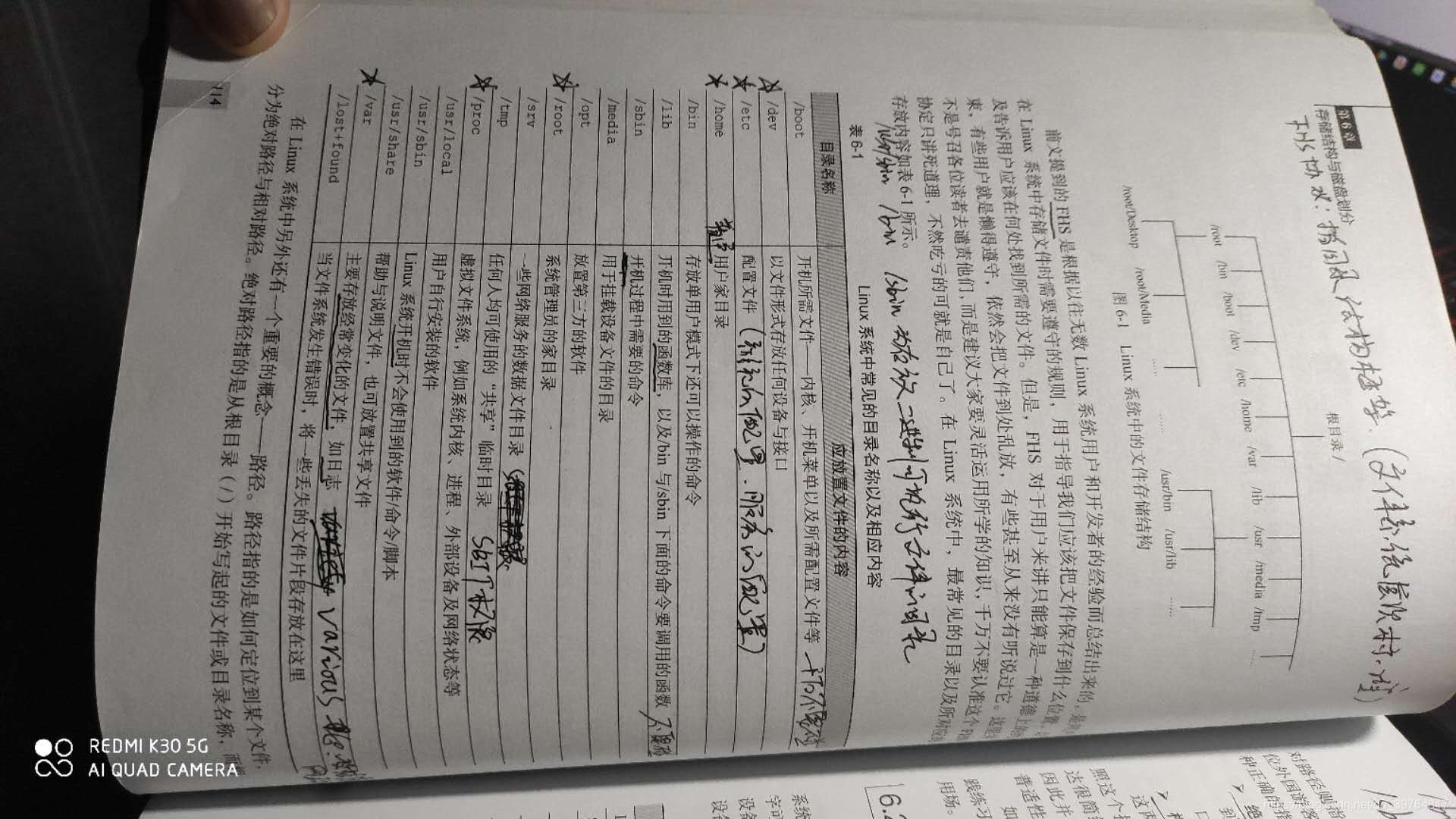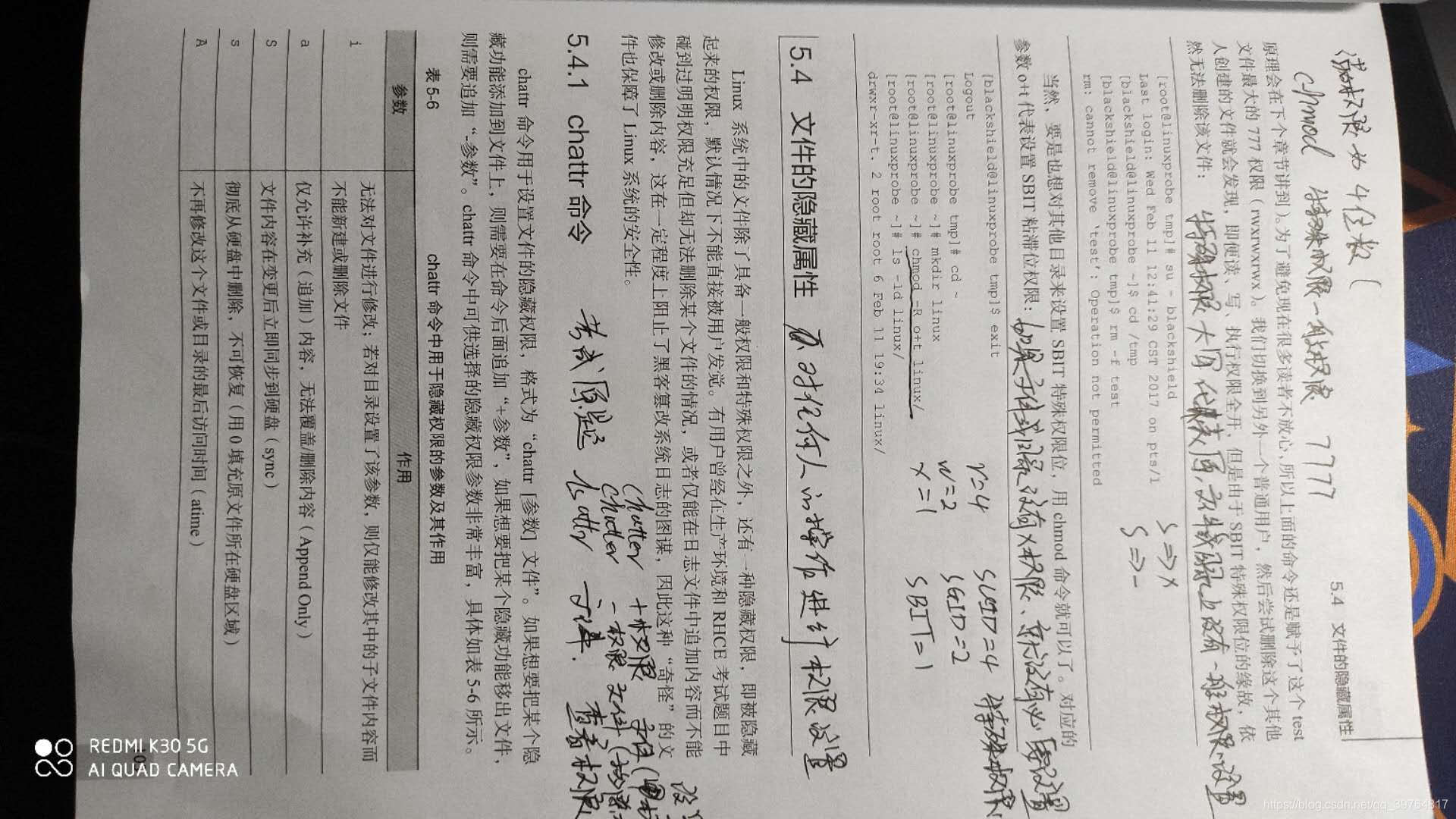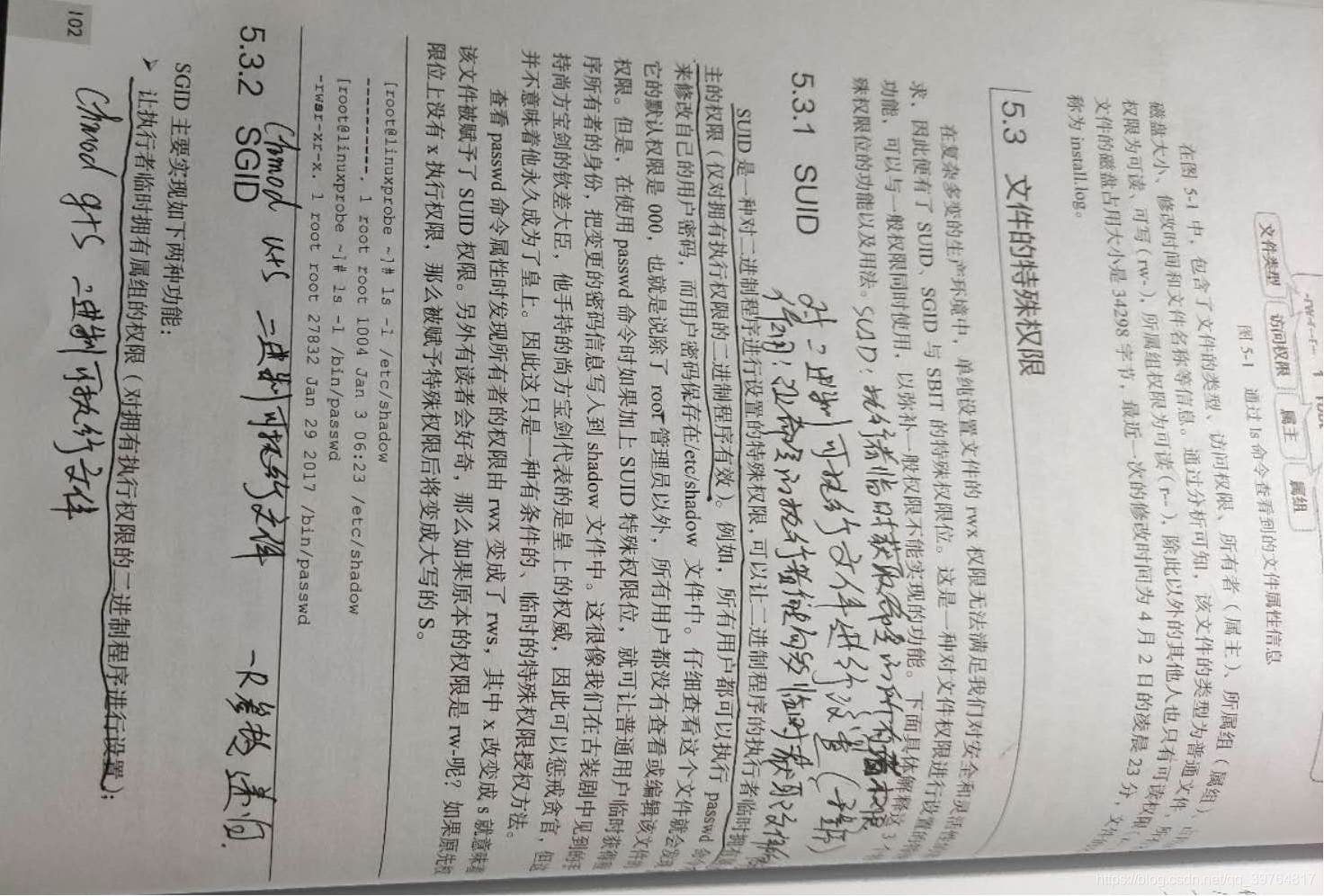文件的特殊权限
在复杂多变的生产环境中,单纯设置文件的rwx权限无法满足我们对安全和灵活性的需求,因此便有了SUID、SGID与SBIT的特殊权限位。这是一种对文件权限进行设置的特殊功能,可以与一般权限同时使用,以弥补一般权限不能实现的功能。下面具体解释这3个特殊权限位的功能以及用法。
- SUID
SUID是一种对二进制程序进行设置的特殊权限,可以让二进制程序的执行者临时拥有属主的权限(仅对拥有执行权限的二进制程序有效)。例如,所有用户都可以执行passwd命令来修改自己的用户密码,而用户密码保存在/etc/shadow文件中。仔细查看这个文件就会发现它的默认权限是000,也就是说除了root管理员以外,所有用户都没有查看或编辑该文件的权限。但是,在使用passwd命令时如果加上SUID特殊权限位,就可让普通用户临时获得程序所有者的身份,把变更的密码信息写入到shadow文件中。因此这只是一种有条件的、临时的特殊权限授权方法。
查看passwd命令属性时发现所有者的权限由rwx变成了rws,其中x改变成s就意味着该文件被赋予了SUID权限。那么如果原本的权限是rw-呢?如果原先权限位上没有x执行权限,那么被赋予特殊权限后将变成大写的S。
- SGID
SGID主要实现如下两种功能:
让执行者临时拥有属组的权限(对拥有执行权限的二进制程序进行设置);
在某个目录中创建的文件自动继承该目录的用户组(只可以对目录进行设置)。
SGID的第一种功能是参考SUID而设计的,不同点在于执行程序的用户获取的不再是文件所有者的临时权限,而是获取到文件所属组的权限。举例来说,在早期的Linux系统中,/dev/kmem是一个字符设备文件,用于存储内核程序要访问的数据,权限为:
cr–r----- 1 root system 2, 1 Feb 11 2017 kmem
大家看出问题了吗?除了root管理员或属于system组成员外,所有用户都没有读取该文件的权限。由于在平时我们需要查看系统的进程状态,为了能够获取到进程的状态信息,可在用于查看系统进程状态的ps命令文件上增加SGID特殊权限位。查看ps命令文件的属性信息:
-r-xr-sr-x 1 bin system 59346 Feb 11 2017 ps
这样一来,由于ps命令被增加了SGID特殊权限位,所以当用户执行该命令时,也就临时获取到了system用户组的权限,从而可以顺利地读取设备文件了。
前文提到,每个文件都有其归属的所有者和所属组,当创建或传送一个文件后,这个文件就会自动归属于执行这个操作的用户(即该用户是文件的所有者)。如果现在需要在一个部门内设置共享目录,让部门内的所有人员都能够读取目录中的内容,那么就可以创建部门共享目录后,在该目录上设置SGID特殊权限位。这样,部门内的任何人员在里面创建的任何文件都会归属于该目录的所属组,而不再是自己的基本用户组。此时,我们用到的就是SGID的第二个功能,即在某个目录中创建的文件自动继承该目录的用户组(只可以对目录进行设置)。
[root@linuxprobe ~]# cd /tmp
[root@linuxprobe tmp]# mkdir testdir
[root@linuxprobe tmp]# ls -ald testdir/
drwxr-xr-x. 2 root root 6 Feb 11 11:50 testdir/
[root@linuxprobe tmp]# chmod -Rf 777 testdir/
[root@linuxprobe tmp]# chmod -Rf g+s testdir/
[root@linuxprobe tmp]# ls -ald testdir/
drwxrwsrwx. 2 root root 6 Feb 11 11:50 testdir/
在使用上述命令设置好目录的777权限(确保普通用户可以向其中写入文件),并为该目录设置了SGID特殊权限位后,就可以切换至一个普通用户,然后尝试在该目录中创建文件,并查看新创建的文件是否会继承新创建的文件所在的目录的所属组名称:
[root@linuxprobe tmp]# su - linuxprobe
Last login: Wed Feb 11 11:49:16 CST 2017 on pts/0
[linuxprobe@linuxprobe ~]$ cd /tmp/testdir/
[linuxprobe@linuxprobe testdir]$ echo “linuxprobe.com” > test
[linuxprobe@linuxprobe testdir]$ ls -al test
-rw-rw-r–. 1 linuxprobe root 15 Feb 11 11:50 test
除了上面提到的SGID的这两个功能,再介绍两个相关的命令:chmod和chown。
chmod命令是一个非常实用的命令,能够用来设置文件或目录的权限,格式为“chmod [参数] 权限 文件或目录名称”。如果要把一个文件的权限设置成其所有者可读可写可执行、所属组可读可写、其他人没有任何权限,则相应的字符法表示为rwxrw----,其对应的数字法表示为760。通过前面的基础学习和当前的练习实践,现在大家可以感受到使用数字法来设置文件权限的便捷性了吧。
[root@linuxprobe ~]# ls -al test
-rw-rw-r–. 1 linuxprobe root 15 Feb 11 11:50 test
[root@linuxprobe ~]# chmod 760 test
[root@linuxprobe ~]# ls -l test
-rwxrw----. 1 linuxprobe root 15 Feb 11 11:50 test
除了设置文件或目录的权限外,还可以设置文件或目录的所有者和所属组,这里使用的命令为chown,其格式为“chown [参数] 所有者:所属组 文件或目录名称”。
chmod和chown命令是用于修改文件属性和权限的最常用命令,它们还有一个特别的共性,就是针对目录进行操作时需要加上大写参数-R来表示递归操作,即对目录内所有的文件进行整体操作。
[root@linuxprobe ~]# ls -l test
-rwxrw----. 1 linuxprobe root 15 Feb 11 11:50 test
[root@linuxprobe ~]# chown root:bin test
[root@linuxprobe ~]# ls -l test
-rwxrw----. 1 root bin 15 Feb 11 11:50 test
3. SBIT
SBIT特殊权限位可确保用户只能删除自己的文件,而不能删除其他用户的文件。换句话说,当对某个目录设置了SBIT粘滞位权限后,那么该目录中的文件就只能被其所有者执行删除操作了。
建议将其称为“保护位”,这既好记,又能立刻让人了解它的作用。RHEL 7系统中的/tmp作为一个共享文件的目录,默认已经设置了SBIT特殊权限位,因此除非是该目录的所有者,否则无法删除这里面的文件。
与前面所讲的SUID和SGID权限显示方法不同,当目录被设置SBIT特殊权限位后,文件的其他人权限部分的x执行权限就会被替换成t或者T,原本有x执行权限则会写成t,原本没有x执行权限则会被写成T。
[root@linuxprobe tmp]# su - linuxprobe
Last login: Wed Feb 11 12:41:20 CST 2017 on pts/0
[linuxprobe@linuxprobe tmp]$ ls -ald /tmp
drwxrwxrwt. 17 root root 4096 Feb 11 13:03 /tmp
[linuxprobe@linuxprobe ~]$ cd /tmp
[linuxprobe@linuxprobe tmp]$ ls -ald
drwxrwxrwt. 17 root root 4096 Feb 11 13:03 .
[linuxprobe@linuxprobe tmp]$ echo “Welcome to linuxprobe.com” > test
[linuxprobe@linuxprobe tmp]$ chmod 777 test
[linuxprobe@linuxprobe tmp]$ ls -al test
-rwxrwxrwx. 1 linuxprobe linuxprobe 10 Feb 11 12:59 test
其实,文件能否被删除并不取决于自身的权限,而是看其所在目录是否有写入权限(其原理会在下个章节讲到)。为了避免现在很多读者不放心,所以上面的命令还是赋予了这个test文件最大的777权限(rwxrwxrwx)。我们切换到另外一个普通用户,然后尝试删除这个其他人创建的文件就会发现,即便读、写、执行权限全开,但是由于SBIT特殊权限位的缘故,依然无法删除该文件:
[root@linuxprobe tmp]# su - blackshield
Last login: Wed Feb 11 12:41:29 CST 2017 on pts/1
[blackshield@linuxprobe ~]$ cd /tmp
[blackshield@linuxprobe tmp]$ rm -f test
rm: cannot remove ‘test’: Operation not permitted
当然,要是也想对其他目录来设置SBIT特殊权限位,用chmod命令就可以了。对应的参数o+t代表设置SBIT粘滞位权限:
[blackshield@linuxprobe tmp]$ exit
Logout
[root@linuxprobe tmp]# cd ~
[root@linuxprobe ~]# mkdir linux
[root@linuxprobe ~]# chmod -R o+t linux/
[root@linuxprobe ~]# ls -ld linux/
drwxr-xr-t. 2 root root 6 Feb 11 19:34 linux/
5.4 文件的隐藏属性
- chattr命令
chattr命令用于设置文件的隐藏权限,格式为“chattr [参数] 文件”。如果想要把某个隐藏功能添加到文件上,则需要在命令后面追加“+参数”,如果想要把某个隐藏功能移出文件,则需要追加“-参数”。chattr命令中可供选择的隐藏权限参数非常丰富,具体如表5-6所示。
表5-6 chattr命令中用于隐藏权限的参数及其作用
参数 作用
i 无法对文件进行修改;若对目录设置了该参数,则仅能修改其中的子文件内容而不能新建或删除文件
a 仅允许补充(追加)内容,无法覆盖/删除内容(Append Only)
S 文件内容在变更后立即同步到硬盘(sync)
s 彻底从硬盘中删除,不可恢复(用0填充原文件所在硬盘区域)
A 不再修改这个文件或目录的最后访问时间(atime)
b 不再修改文件或目录的存取时间
D 检查压缩文件中的错误
d 使用dump命令备份时忽略本文件/目录
c 默认将文件或目录进行压缩
u 当删除该文件后依然保留其在硬盘中的数据,方便日后恢复
t 让文件系统支持尾部合并(tail-merging)
x 可以直接访问压缩文件中的内容
为了让读者能够更好地见识隐藏权限的效果,我们先来创建一个普通文件,然后立即尝试删除(这个操作肯定会成功):
[root@linuxprobe ~]# echo “for Test” > linuxprobe
[root@linuxprobe ~]# rm linuxprobe
rm: remove regular file ‘linuxprobe’? y
实践是检验真理的唯一标准。如果您没有亲眼见证过隐藏权限强大功能的美妙,就一定不会相信原来Linux系统会如此安全。接下来我们再次新建一个普通文件,并为其设置不允许删除与覆盖(+a参数)权限,然后再尝试将这个文件删除:
[root@linuxprobe ~]# echo “for Test” > linuxprobe
[root@linuxprobe ~]# chattr +a linuxprobe
[root@linuxprobe ~]# rm linuxprobe
rm: remove regular file ‘linuxprobe’? y
rm: cannot remove ‘linuxprobe’: Operation not permitted
可见,上述操作失败了。
- lsattr命令
lsattr命令用于显示文件的隐藏权限,格式为“lsattr [参数] 文件”。在Linux系统中,文件的隐藏权限必须使用lsattr命令来查看,平时使用的ls之类的命令则看不出端倪:
[root@linuxprobe ~]# ls -al linuxprobe
-rw-r–r--. 1 root root 9 Feb 12 11:42 linuxprobe
一旦使用lsattr命令后,文件上被赋予的隐藏权限马上就会原形毕露。此时可以按照显示的隐藏权限的类型(字母),使用chattr命令将其去掉:
[root@linuxprobe ~]# lsattr linuxprobe
-----a---------- linuxprobe
[root@linuxprobe ~]# chattr -a linuxprobe
[root@linuxprobe ~]# lsattr linuxprobe
---------------- linuxprobe
[root@linuxprobe ~]# rm linuxprobe
rm: remove regular file ‘linuxprobe’? y
5.5 文件访问控制列表
不知道大家是否发现,前文讲解的一般权限、特殊权限、隐藏权限其实有一个共性—权限是针对某一类用户设置的。如果希望对某个指定的用户进行单独的权限控制,就需要用到文件的访问控制列表(ACL)了。通俗来讲,基于普通文件或目录设置ACL其实就是针对指定的用户或用户组设置文件或目录的操作权限。另外,如果针对某个目录设置了ACL,则目录中的文件会继承其ACL;若针对文件设置了ACL,则文件不再继承其所在目录的ACL。
为了更直观地看到ACL对文件权限控制的强大效果,我们先切换到普通用户,然后尝试进入root管理员的家目录中。在没有针对普通用户对root管理员的家目录设置ACL之前,其执行结果如下所示:
[root@linuxprobe ~]# su - linuxprobe
Last login: Sat Mar 21 16:31:19 CST 2017 on pts/0
[linuxprobe@linuxprobe ~]$ cd /root
-bash: cd: /root: Permission denied
[linuxprobe@linuxprobe root]$ exit
- setfacl命令
setfacl命令用于管理文件的ACL规则,格式为“setfacl [参数] 文件名称”。文件的ACL提供的是在所有者、所属组、其他人的读/写/执行权限之外的特殊权限控制,使用setfacl命令可以针对单一用户或用户组、单一文件或目录来进行读/写/执行权限的控制。其中,针对目录文件需要使用-R递归参数;针对普通文件则使用-m参数;如果想要删除某个文件的ACL,则可以使用-b参数。下面来设置用户在/root目录上的权限:
[root@linuxprobe ~]# setfacl -Rm u:linuxprobe:rwx /root
[root@linuxprobe ~]# su - linuxprobe
Last login: Sat Mar 21 15:45:03 CST 2017 on pts/1
[linuxprobe@linuxprobe ~]$ cd /root
[linuxprobe@linuxprobe root]$ ls
anaconda-ks.cfg Downloads Pictures Public
[linuxprobe@linuxprobe root]$ cat anaconda-ks.cfg
[linuxprobe@linuxprobe root]$ exit
是不是觉得效果很酷呢?但是现在有这样一个小问题—怎么去查看文件上有那些ACL呢?常用的ls命令是看不到ACL表信息的,但是却可以看到文件的权限最后一个点(.)变成了加号(+),这就意味着该文件已经设置了ACL了。现在大家是不是感觉学得越多,越不敢说自己精通Linux系统了吧?就这么一个不起眼的点(.),竟然还表示这么一种重要的权限。
[root@linuxprobe ~]# ls -ld /root
dr-xrwx—+ 14 root root 4096 May 4 2017 /root
2. getfacl命令
getfacl命令用于显示文件上设置的ACL信息,格式为“getfacl 文件名称”。Linux系统中的命令就是这么又可爱又好记。想要设置ACL,用的是setfacl命令;要想查看ACL,则用的是getfacl命令。下面使用getfacl命令显示在root管理员家目录上设置的所有ACL信息。
[root@linuxprobe ~]# getfacl /root
getfacl: Removing leading ‘/’ from absolute path names
file: root
owner: root
group: root
user::r-x
user:linuxprobe:rwx
group::r-x
mask::rwx
other::—
5.6 su命令与sudo服务
各位读者在实验环境中很少遇到安全问题,并且为了避免因权限因素导致配置服务失败,从而建议使用root管理员来学习本书,但是在生产环境中还是要对安全多一份敬畏之心,不要用root管理员去做所有事情。因为一旦执行了错误的命令,可能会直接导致系统崩溃,这样一来,不但客户指责、领导批评,没准奖金也会鸡飞蛋打。但转头一想,尽管Linux系统为了安全性考虑,使得许多系统命令和服务只能被root管理员来使用,但是这也让普通用户受到了更多的权限束缚,从而导致无法顺利完成特定的工作任务。
su命令可以解决切换用户身份的需求,使得当前用户在不退出登录的情况下,顺畅地切换到其他用户,比如从root管理员切换至普通用户:
[root@linuxprobe ~]# id
uid=0(root) gid=0(root) groups=0(root)
[root@linuxprobe ~]# su - linuxprobe
Last login: Wed Jan 4 01:17:25 EST 2017 on pts/0
[linuxprobe@linuxprobe ~]$ id
uid=1000(linuxprobe) gid=1000(linuxprobe) groups=1000(linuxprobe) context=unconfined_u:unconfined_r:unconfined_t:s0-s0:c0.c1023
细心的读者一定会发现,上面的su命令与用户名之间有一个减号(-),这意味着完全切换到新的用户,即把环境变量信息也变更为新用户的相应信息,而不是保留原始的信息。强烈建议在切换用户身份时添加这个减号(-)。
另外,当从root管理员切换到普通用户时是不需要密码验证的,而从普通用户切换成root管理员就需要进行密码验证了;这也是一个必要的安全检查:
[linuxprobe@linuxprobe root]$ su root
Password:
[root@linuxprobe ~]# su - linuxprobe
Last login: Mon Aug 24 19:27:09 CST 2017 on pts/0
[linuxprobe@linuxprobe ~]$ exit
logout
[root@linuxprobe ~]#
尽管像上面这样使用su命令后,普通用户可以完全切换到root管理员身份来完成相应工作,但这将暴露root管理员的密码,从而增大了系统密码被黑客获取的几率;这并不是最安全的方案。
接下来将介绍如何使用sudo命令把特定命令的执行权限赋予给指定用户,这样既可保证普通用户能够完成特定的工作,也可以避免泄露root管理员密码。我们要做的就是合理配置sudo服务,以便兼顾系统的安全性和用户的便捷性。sudo服务的配置原则也很简单—在保证普通用户完成相应工作的前提下,尽可能少地赋予额外的权限。
sudo命令用于给普通用户提供额外的权限来完成原本root管理员才能完成的任务,格式为“sudo [参数] 命令名称”。sudo服务中可用的参数以及相应的作用如表5-7所示。
表5-7 sudo服务中的可用参数以及作用
参数 作用
-h 列出帮助信息
-l 列出当前用户可执行的命令
-u 用户名或UID值 以指定的用户身份执行命令
-k 清空密码的有效时间,下次执行sudo时需要再次进行密码验证
-b 在后台执行指定的命令
-p 更改询问密码的提示语
总结来说,sudo命令具有如下功能:
限制用户执行指定的命令:
记录用户执行的每一条命令;
配置文件(/etc/sudoers)提供集中的用户管理、权限与主机等参数;
验证密码的后5分钟内(默认值)无须再让用户再次验证密码。
当然,如果担心直接修改配置文件会出现问题,则可以使用sudo命令提供的visudo命令来配置用户权限。这条命令在配置用户权限时将禁止多个用户同时修改sudoers配置文件,还可以对配置文件内的参数进行语法检查,并在发现参数错误时进行报错。
只有root管理员才可以使用visudo命令编辑sudo服务的配置文件。
visudo: >>> /etc/sudoers: syntax error near line 111 <<<
What now?
Options are:
(e)dit sudoers file again
(x)it without saving changes to sudoers file
(Q)uit and save changes to sudoers file (DANGER!)
使用visudo命令配置sudo命令的配置文件时,其操作方法与Vim编辑器中用到的方法一致,因此在编写完成后记得在末行模式下保存并退出。在sudo命令的配置文件中,按照下面的格式将第99行(大约)填写上指定的信息:
谁可以使用 允许使用的主机=(以谁的身份) 可执行命令的列表
[root@linuxprobe ~]# visudo
96 ##
97 ## Allow root to run any commands anywhere
98 root ALL=(ALL) ALL
99 linuxprobe ALL=(ALL) ALL
在填写完毕后记得要先保存再退出,然后切换至指定的普通用户身份,此时就可以用sudo -l命令查看到所有可执行的命令了(下面的命令中,验证的是该普通用户的密码,而不是root管理员的密码:
[root@linuxprobe ~]# su - linuxprobe
Last login: Thu Sep 3 15:12:57 CST 2017 on pts/1
[linuxprobe@linuxprobe ~]$ sudo -l
[sudo] password for linuxprobe:此处输入linuxprobe用户的密码
Matching Defaults entries for linuxprobe on this host:
requiretty, !visiblepw, always_set_home, env_reset, env_keep=“COLORS
DISPLAY HOSTNAME HISTSIZE INPUTRC KDEDIR LS_COLORS”, env_keep+=“MAIL PS1
PS2 QTDIR USERNAME LANG LC_ADDRESS LC_CTYPE”, env_keep+=“LC_COLLATE
LC_IDENTIFICATION LC_MEASUREMENT LC_MESSAGES”, env_keep+=“LC_MONETARY
LC_NAME LC_NUMERIC LC_PAPER LC_TELEPHONE”, env_keep+=“LC_TIME LC_ALL
LANGUAGE LINGUAS _XKB_CHARSET XAUTHORITY”,
secure_path=/sbin:/bin:/usr/sbin:/usr/bin
User linuxprobe may run the following commands on this host:
(ALL) ALL
作为一名普通用户,是肯定不能看到root管理员的家目录(/root)中的文件信息的,但是,只需要在想执行的命令前面加上sudo命令就可以了:
[linuxprobe@linuxprobe ~]$ ls /root
ls: cannot open directory /root: Permission denied
[linuxprobe@linuxprobe ~]$ sudo ls /root
anaconda-ks.cfg Documents initial-setup-ks.cfg Pictures Templates
Desktop Downloads Music Public Videos
效果立竿见影!但是考虑到生产环境中不允许某个普通用户拥有整个系统中所有命令的最高执行权(这也不符合前文提到的权限赋予原则,即尽可能少地赋予权限),因此ALL参数就有些不合适了。因此只能赋予普通用户具体的命令以满足工作需求,这也受到了必要的权限约束。如果需要让某个用户只能使用root管理员的身份执行指定的命令,切记一定要给出该命令的绝对路径,否则系统会识别不出来。我们可以先使用whereis命令找出命令所对应的保存路径,然后把配置文件第99行的用户权限参数修改成对应的路径即可:
[linuxprobe@linuxprobe ~]$ exit
logout
[root@linuxprobe ~]# whereis cat
cat: /usr/bin/cat /usr/share/man/man1/cat.1.gz /usr/share/man/man1p/cat.1p.gz
[root@linuxprobe ~]# visudo
96 ##
97 ## Allow root to run any commands anywhere
98 root ALL=(ALL) ALL
99 linuxprobe ALL=(ALL) /usr/bin/cat
在编辑好后依然是先保存再退出。再次切换到指定的普通用户,然后尝试正常查看某个文件的内容,此时系统提示没有权限。这时再使用sudo命令就可以顺利地查看文件内容了:
[root@linuxprobe ~]# su - linuxprobe
Last login: Thu Sep 3 15:51:01 CST 2017 on pts/1
[linuxprobe@linuxprobe ~]$ cat /etc/shadow
cat: /etc/shadow: Permission denied
[linuxprobe@linuxprobe ~]$ sudo cat /etc/shadow
root:
GV3UVtX4ZGg6ygA6$J9pBuPGUSgZslj83jyoI7ThJla9ZAULku3BcncAYF00Uwk6Sqc4E36MnD1hLtlG9QadCpQCNVJs/5awHd0/pi1:16626:0:99999:7:::
bin::16141:0:99999:7:::
daemon::16141:0:99999:7:::
adm::16141:0:99999:7:::
lp::16141:0:99999:7:::
sync::16141:0:99999:7:::
shutdown::16141:0:99999:7:::
halt::16141:0:99999:7:::
mail::16141:0:99999:7:::
operator::16141:0:99999:7:::
games::16141:0:99999:7:::
ftp::16141:0:99999:7:::
nobody::16141:0:99999:7:::
………………省略部分文件内容………………
是否发觉在每次执行sudo命令后都会要求验证一下密码。虽然这个密码就是当前登录用户的密码,但是每次执行sudo命令都要输入一次密码其实也挺麻烦的,这时可以添加NOPASSWD参数,使得用户执行sudo命令时不再需要密码验证:
[linuxprobe@linuxprobe ~]$ exit
logout
[root@linuxprobe ~]# whereis poweroff
poweroff: /usr/sbin/poweroff /usr/share/man/man8/poweroff.8.gz
[root@linuxprobe ~]# visudo
96 ##
97 ## Allow root to run any commands anywhere
98 root ALL=(ALL) ALL
99 linuxprobe ALL=NOPASSWD: /usr/sbin/poweroff
这样,当切换到普通用户后再执行命令时,就不用再频繁地验证密码了,我们在日常工作中也就痛快至极了。
[root@linuxprobe ~]# su - linuxprobe
Last login: Thu Sep 3 15:58:31 CST 2017 on pts/1
[linuxprobe@linuxprobe ~]$ poweroff
User root is logged in on seat0.
Please retry operation after closing inhibitors and logging out other users.
Alternatively, ignore inhibitors and users with ‘systemctl poweroff -i’.
[linuxprobe@linuxprobe ~]$ sudo poweroff
6.1 一切从“/”开始
在Linux系统中,目录、字符设备、块设备、套接字、打印机等都被抽象成了文件,即刘遄老师所一直强调的“Linux系统中一切都是文件”。既然平时我们打交道的都是文件,那么又应该如何找到它们呢?在Windows操作系统中,想要找到一个文件,我们要依次进入该文件所在的磁盘分区(假设这里是D盘),然后在进入该分区下的具体目录,最终找到这个文件。但是在Linux系统中并不存在C/D/E/F等盘符,Linux系统中的一切文件都是从“根(/)”目录开始的,并按照文件系统层次化标准(FHS)采用树形结构来存放文件,以及定义了常见目录的用途。另外,Linux系统中的文件和目录名称是严格区分大小写的。例如,root、rOOt、Root、rooT均代表不同的目录,并且文件名称中不得包含斜杠(/)。Linux系统中的文件存储结构如图6-1所示。
前文提到的FHS是根据以往无数Linux系统用户和开发者的经验而总结出来的,是用户在Linux系统中存储文件时需要遵守的规则,用于指导我们应该把文件保存到什么位置,以及告诉用户应该在何处找到所需的文件。但是,FHS对于用户来讲只能算是一种道德上的约束,有些用户就是懒得遵守,依然会把文件到处乱放,有些甚至从来没有听说过它。这里并不是号召各位读者去谴责他们,而是建议大家要灵活运用所学的知识,千万不要认准这个FHS协定只讲死道理,不然吃亏的可就是自己了。在Linux系统中,最常见的目录以及所对应的存放内容如表6-1所示。
表6-1 Linux系统中常见的目录名称以及相应内容
目录名称 应放置文件的内容
/boot 开机所需文件—内核、开机菜单以及所需配置文件等
/dev 以文件形式存放任何设备与接口
/etc 配置文件
/home 用户主目录
/bin 存放单用户模式下还可以操作的命令
/lib 开机时用到的函数库,以及/bin与/sbin下面的命令要调用的函数
/sbin 开机过程中需要的命令
/media 用于挂载设备文件的目录
/opt 放置第三方的软件
/root 系统管理员的家目录
/srv 一些网络服务的数据文件目录
/tmp 任何人均可使用的“共享”临时目录
/proc 虚拟文件系统,例如系统内核、进程、外部设备及网络状态等
/usr/local 用户自行安装的软件
/usr/sbin Linux系统开机时不会使用到的软件/命令/脚本
/usr/share 帮助与说明文件,也可放置共享文件
/var 主要存放经常变化的文件,如日志
/lost+found 当文件系统发生错误时,将一些丢失的文件片段存放在这里
在Linux系统中另外还有一个重要的概念—路径。路径指的是如何定位到某个文件,分为绝对路径与相对路径。绝对路径指的是从根目录(/)开始写起的文件或目录名称,而相对路径则指的是相对于当前路径的写法。
绝对路径(absolute path)和相对路径(relative path)